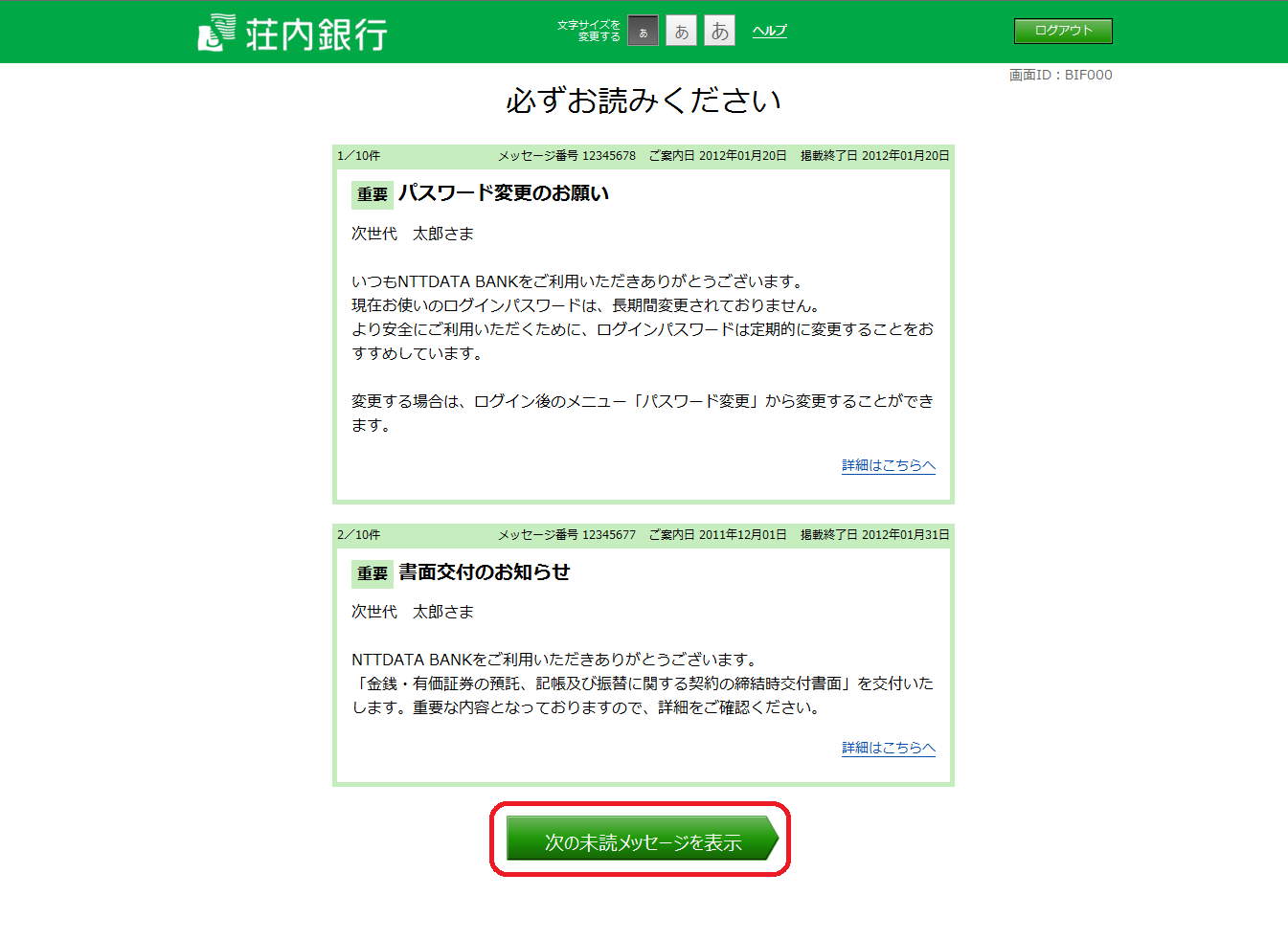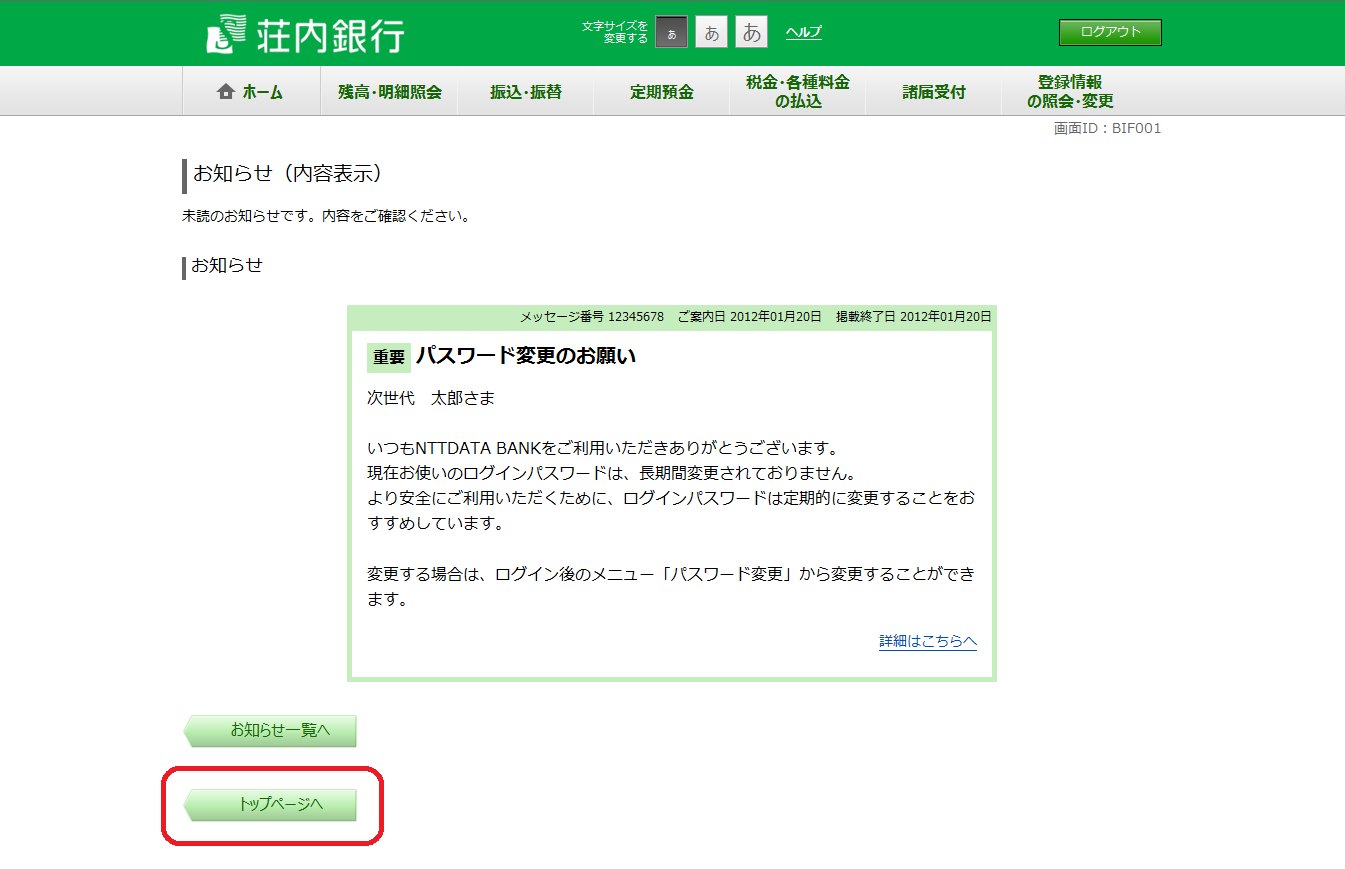ログイン
ログイン(2回目以降)
2回目以降のログイン手順をご案内します。
2回目以降ログイン時
※初めてログインされるお客さまは「お客さま情報の登録(初回ログイン)」をご確認ください。
荘内銀行ホームページ(http://www.shonai.co.jp/)の「荘銀ダイレクト」ボタンをクリックし、その次の画面で左上の「ログイン」ボタンをクリックしてください。
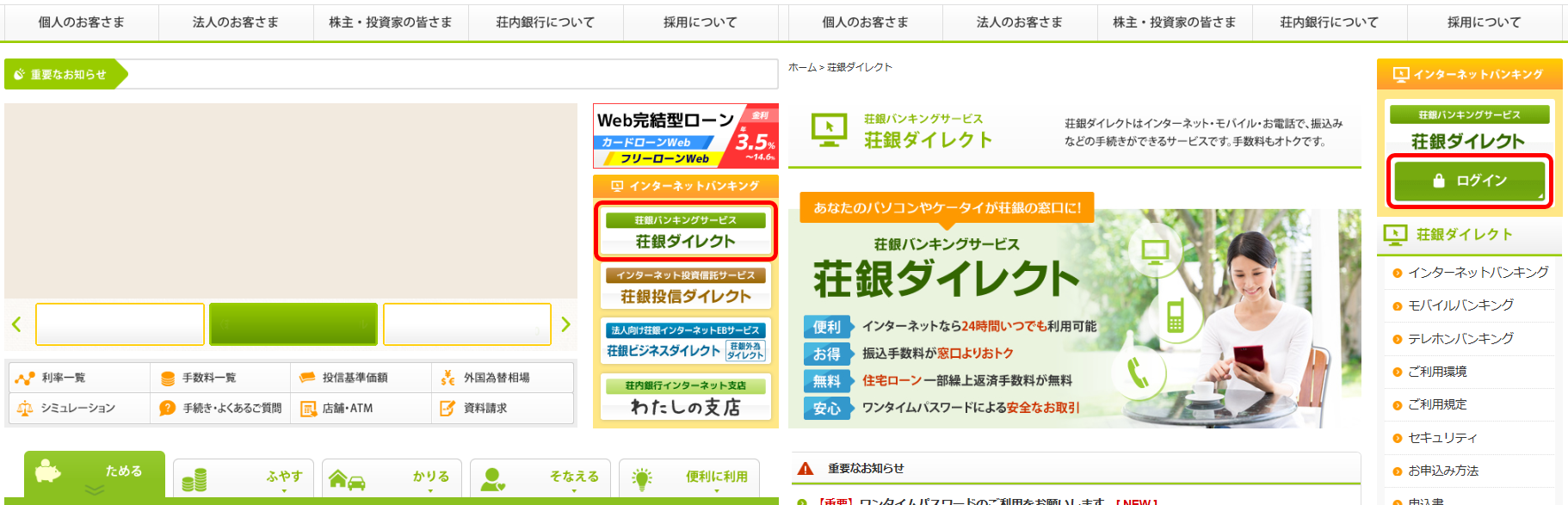
ログインID、ログインパスワードを入力して、「ログイン」ボタンをクリックしてください。
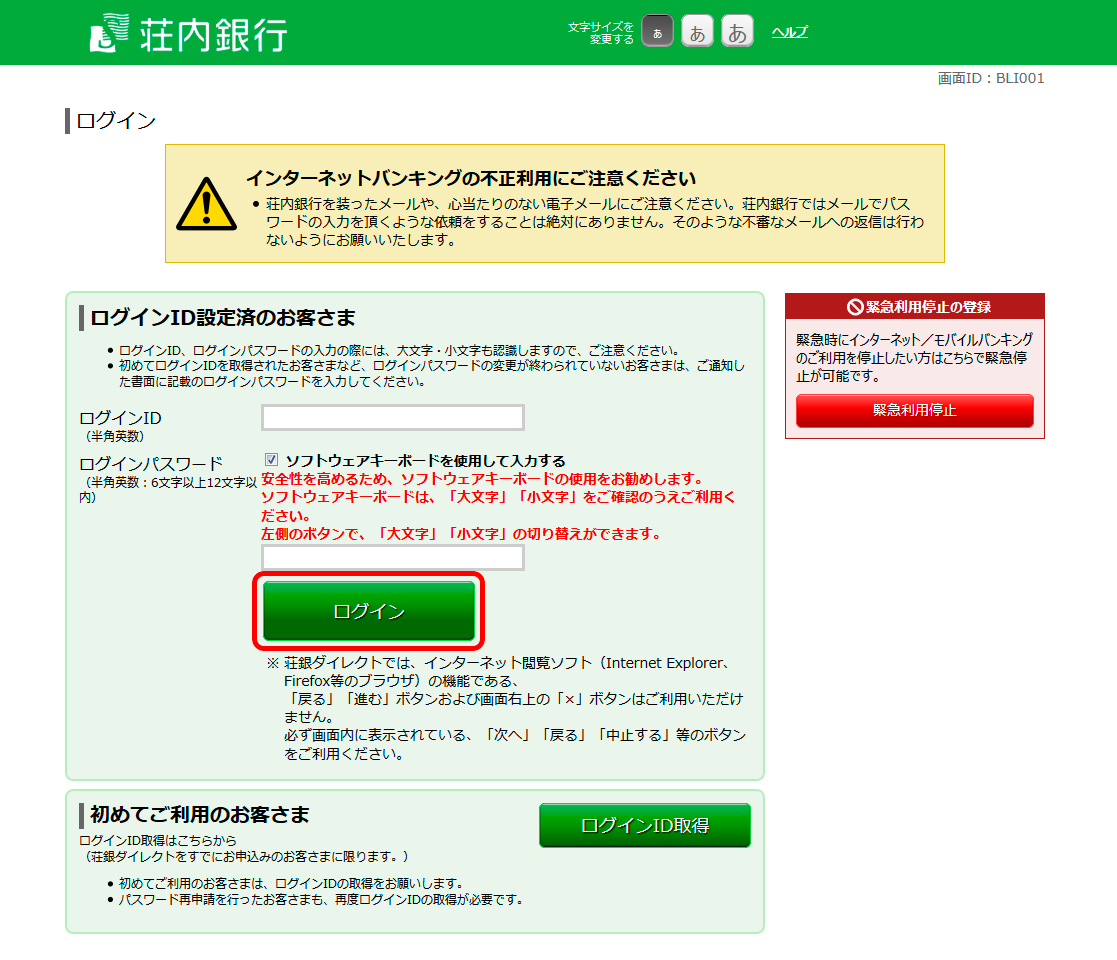
※この画面は、ワンタイムパスワードをお申込いただいたお客さまのみ表示されます。
携帯端末(スマートフォン、モバイル)のアプリに表示されたワンタイムパスワードを入力し、「次へ」ボタンをクリックしてください。
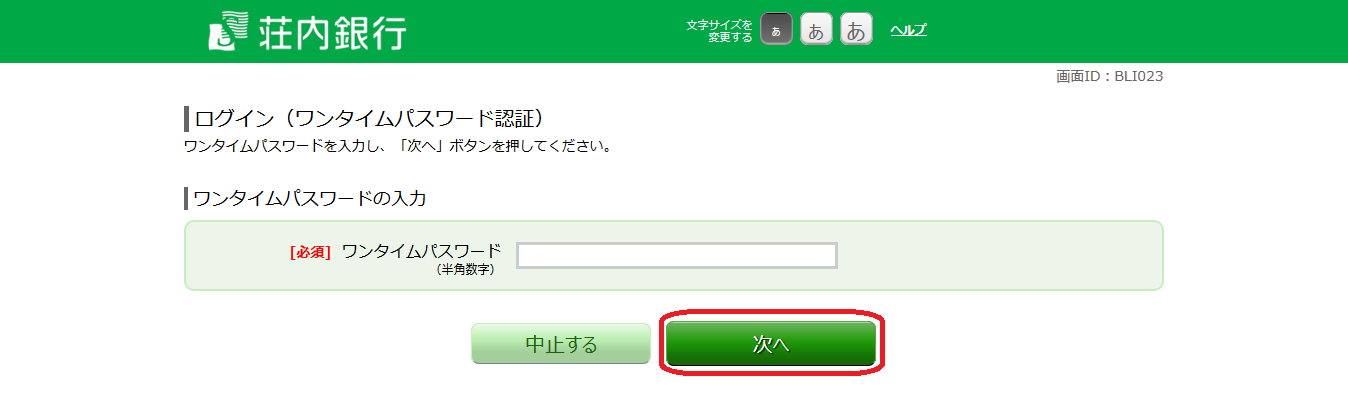
※普段ご利用の環境以外からログインされた場合などに表示されます。
質問の回答を入力して、「次へ」ボタンをクリックしてください。
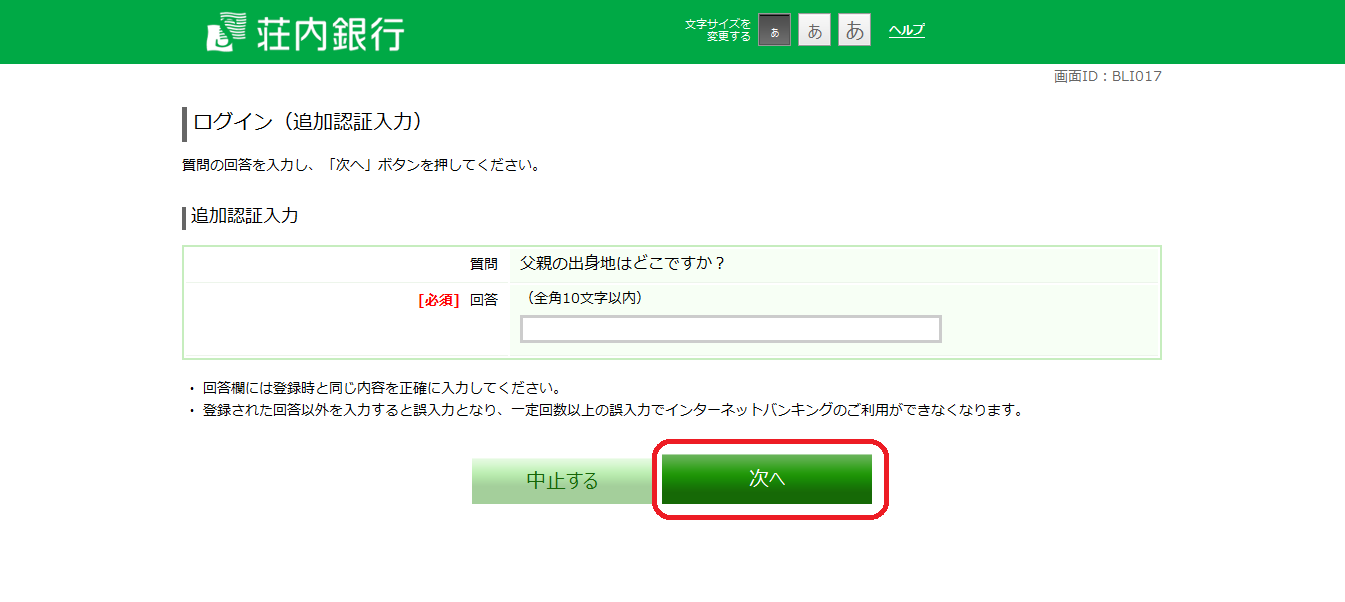
※追加認証項目が未登録の場合に表示されます。
追加認証入力の際に必要な質問の内容とその質問に対応した回答を設定し、「確認用チェックボックス」にチェックして、「登録を確定する」ボタンをクリックしてください。
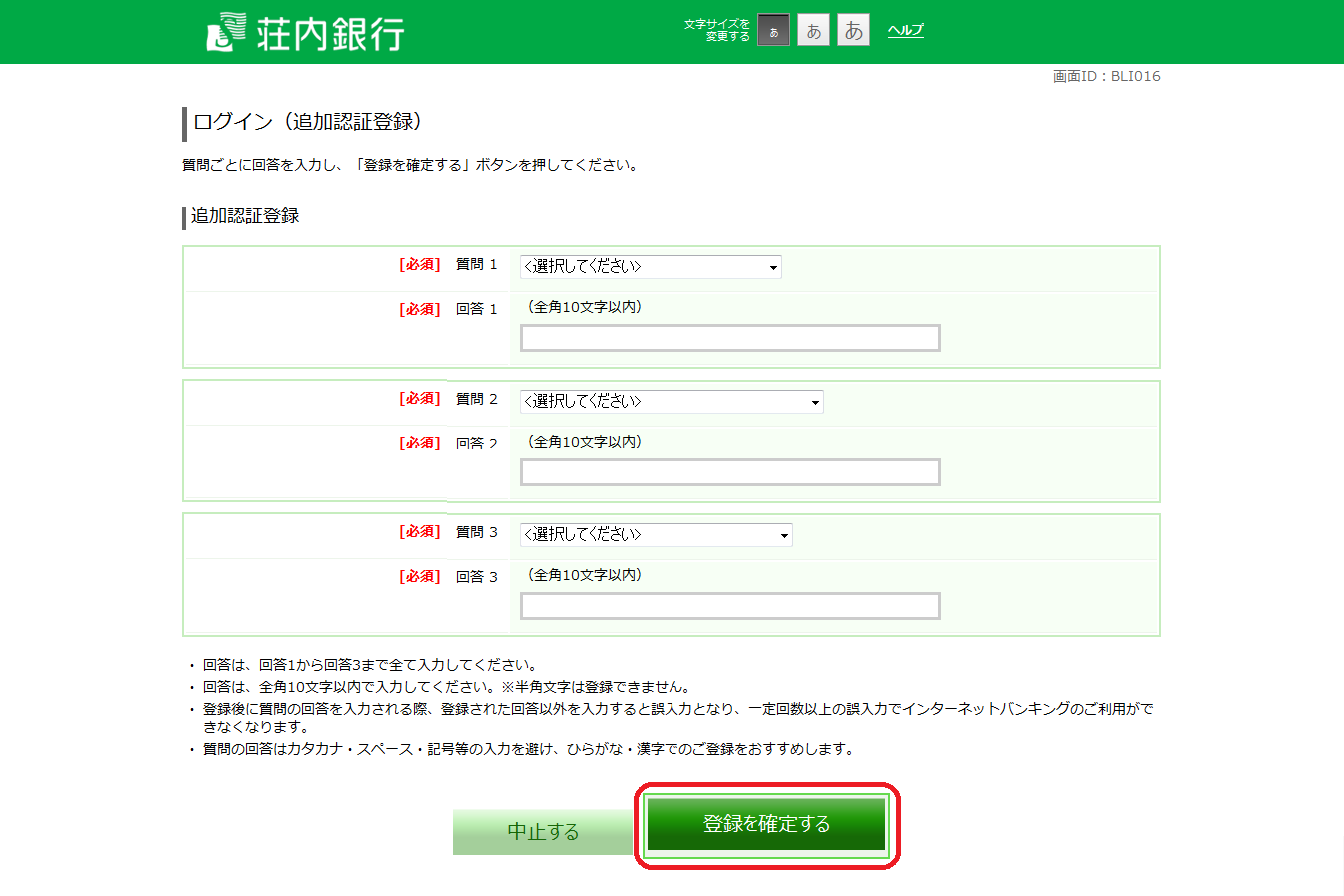
※ログインパスワード、確認用パスワードが有効期限切れの場合に表示されます。
「変更する」を選択した場合、それぞれの入力欄に変更内容を入力して、「変更を確定する」ボタンをクリックしてください。
「変更しない」を選択した場合、入力欄への入力は不要です。そのまま「変更を確定する」ボタンをクリックしてください。
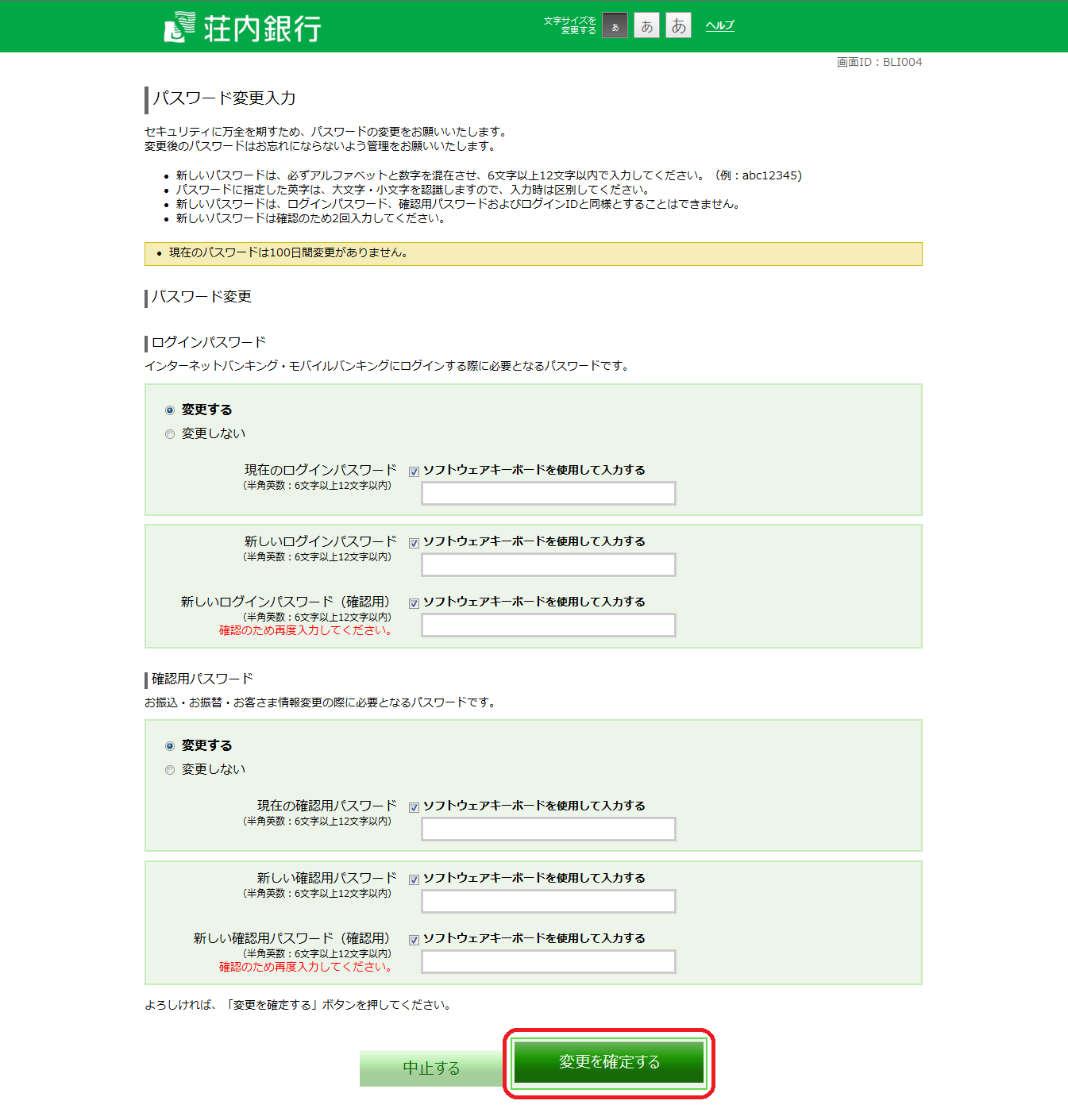
※お客さまが登録されたメールアドレスへ当行からのメールが送信できていない場合などに表示されます。
新しいメールアドレス、新しいメールアドレス(確認用)を入力、必要に応じて第2メールアドレス、第3メールアドレス、第4メールアドレスの新しいメールアドレス、新しいメールアドレス(確認用)を入力し、パスワード入力欄に「確認用パスワード」を入力して、「登録を確定する」ボタンをクリックしてください。
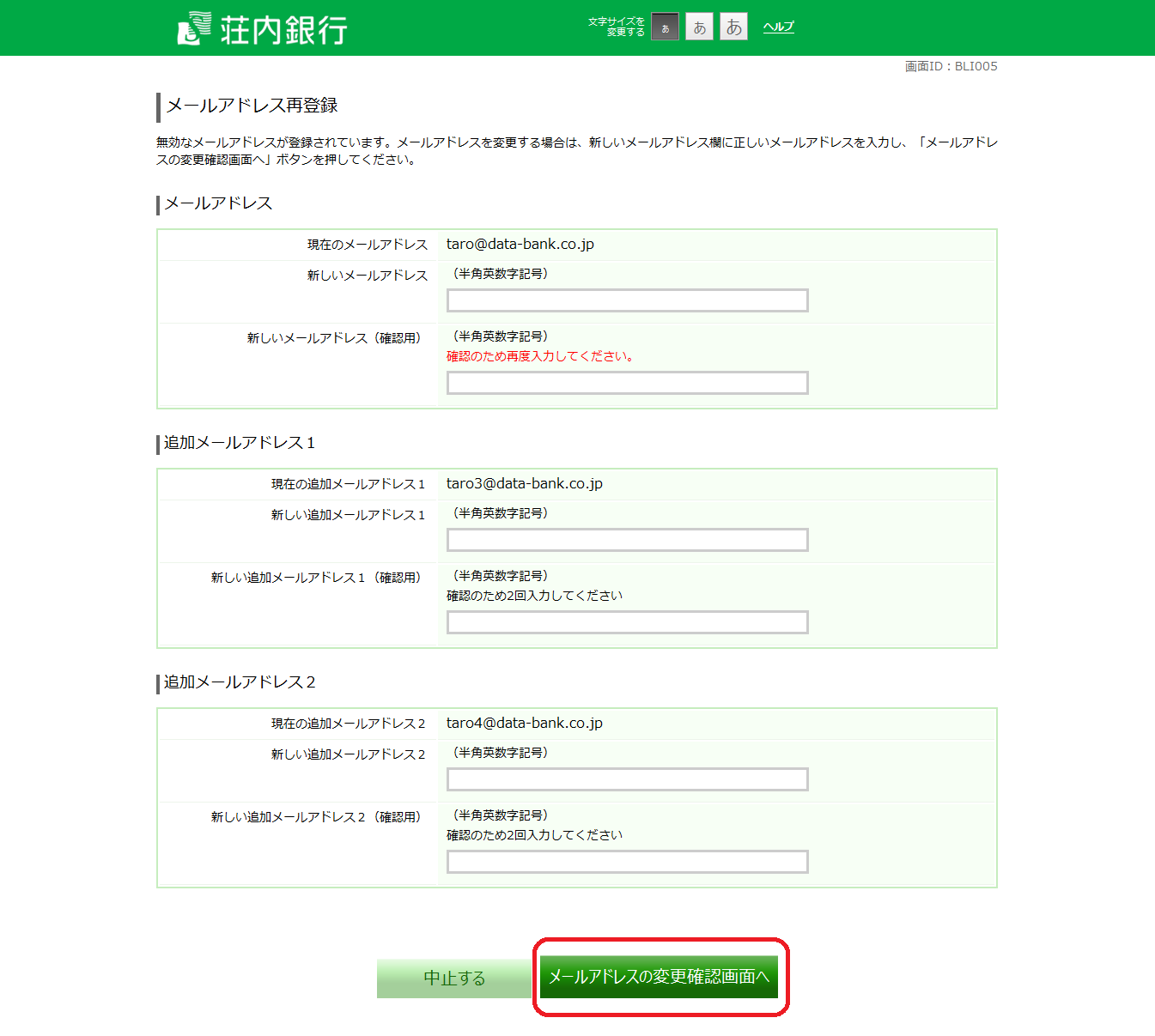
※振込・振替可能な口座を新たに追加した場合に表示されます。
すべての口座に1日あたりの振込・振替限度額を入力し、パスワード入力欄に「確認用パスワード」を入力して、「登録を確定する」ボタンをクリックしてください。
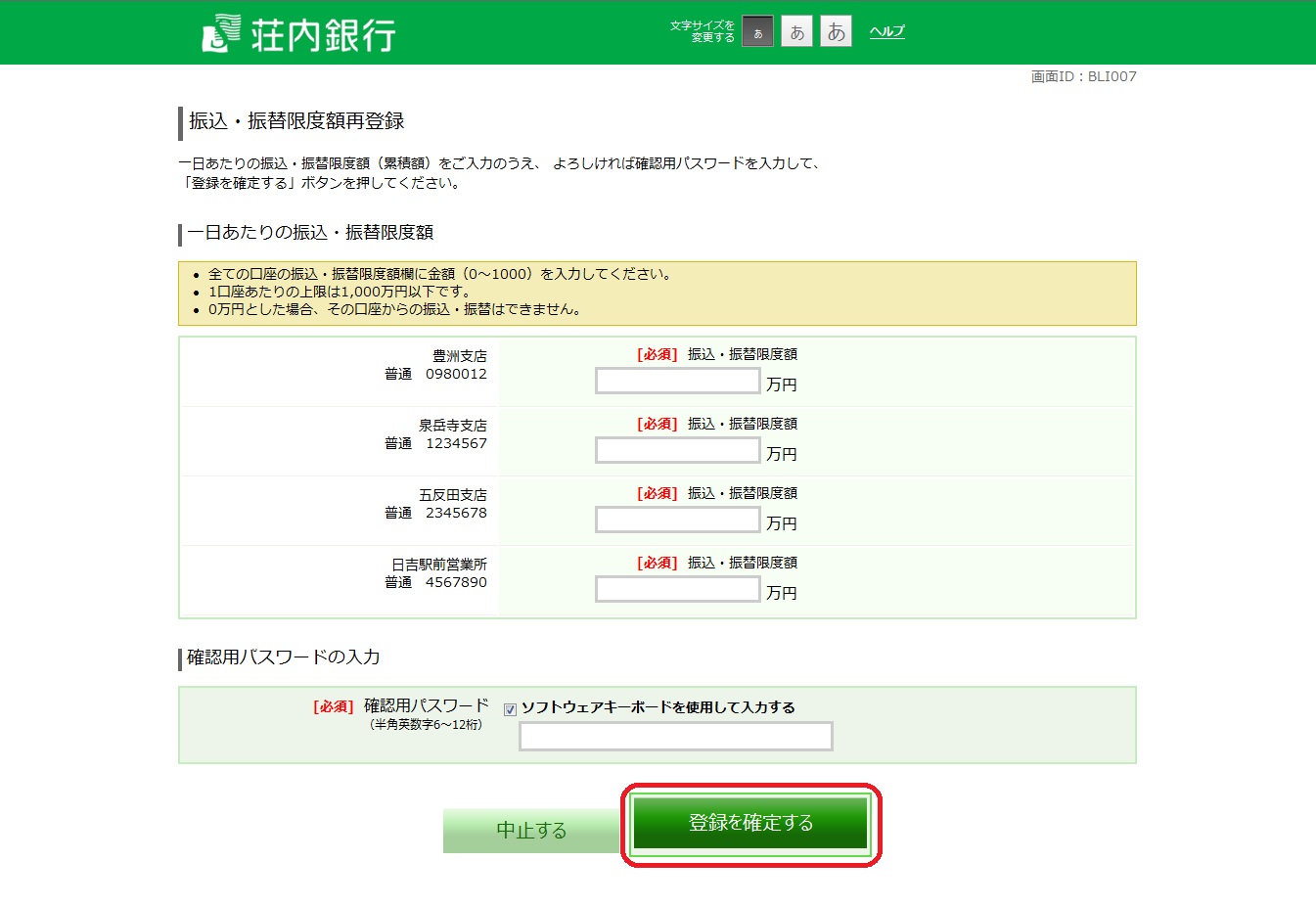
※必ずご確認いただきたいお知らせメッセージがある場合に表示されます。
お知らせ内容を必ずご確認願います。
未読メッセージ欄をご確認ください。
他に未読メッセージがある場合は、「次の未読メッセージを表示」ボタンが表示されますので、「次の未読メッセージを表示」クリックしてください。次の未読メッセージが表示されます。
最後の未読メッセージの場合は、「トップページへ」ボタンが表示されます。「トップページへ」ボタンをクリックすることで、トップページを表示します。